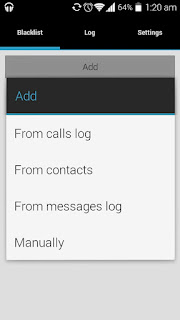Dikutip dari Kompas.com dengan beberapa editing, Setelah sekian lama dinanti nanti, akhirnya Samsung Electronics merilis Galaxy S8 dan Galaxy S8+ dalam acara "Unpacked 2017" di New York, Amerika Serikat. Pada Hari Rabu 29 Maret 2017. Galaxy S8 dibekali dengan layar 5,8 inci beresolusi 2.960 x 1.440. Sedangkan, Galaxy S8+ punya layar 6,2 inci dengan resolusi sama dengan Galaxy S8. Galaxy S8 dan S8+ hadir dengan desain layar yang disebut "infinite display" dimana nyaris tidak memiliki bingkai (bezel) di sisi atas dan bawah. Bagian muka Galaxy S8 ini terlihat nyaris didominasi oleh layar.
Samsung Galaxy S8 sendiri bisa dipesan di Indonesia mulai tanggal 8 April 2017. Produk akan diserahkan ke konsumen pada 5 Mei 2017. Galaxy S8 dijual seharga Rp 10,5 juta di Indonesia, sementara Galaxy S8+ dibanderol Rp 12 juta.
Berikut ini Spesifikasi Galaxy S8 dan S8+:
Samsung S8 + (kiri) dan Samsung S8 (kanan)
Samsung Galaxy S8 sendiri bisa dipesan di Indonesia mulai tanggal 8 April 2017. Produk akan diserahkan ke konsumen pada 5 Mei 2017. Galaxy S8 dijual seharga Rp 10,5 juta di Indonesia, sementara Galaxy S8+ dibanderol Rp 12 juta.
Berikut ini Spesifikasi Galaxy S8 dan S8+:
| Spesifikasi | Galaxy S8 | Galaxy S8+ |
| Layar | 5,8 inci OLED, resolusi 2.960 x 1.440, kerapatan 570 ppi | 6,2 inci OLED, resolusi 2.960 x 1.440, kerapatan 529 ppi |
| Sistem Operasi | Android 7.0 "Nougat" | Android 7.0 "Nougat" |
| Prosesor | * AS: Qualcomm Snapdragon 835 Octa-core 2,35 GHz Quad + 1,9 GHz Quad | * AS: Qualcomm Snapdragon 835 Octa-core 2,35 GHz Quad + 1,9 GHz Quad |
| * Pasar Internasional: Exynos 8995 Octa Core (2,35 GHz Quad + 1,9 GHz Quad) | * Pasar Internasional: Exynos 8995 Octa Core (2,35 GHz Quad + 1,9 GHz Quad) | |
| RAM | LPDDR 4 GB | LPDDR 4 GB |
| Penyimpanan internal | 64 GB, microSD hingga 265 GB | 64 GB, microSD hingga 265 GB |
| Kamera | - Depan: 8 megapiksel, auto-focus, F1.7 | - Depan: 8 megapiksel, auto-focus, F1.7 |
| - Belakang: 12 megapiksel, OIS, F1.7 | - Belakang: 12 megapiksel, OIS, F1.7 | |
| Baterai | 3.000 mAh | 3.500 mAh |
| Dimensi | 148,9 x 68,1 x 8 mm | 159,5 x 73,4 x 8,1 mm |
| Berat | 155 gram | 173 gram |
| Fitur dan konektivitas | - USB-C | - USB-C |
| - Port headphone 3,5 mm | - Port headphone 3,5 mm | |
| - NFC | - NFC | |
| - IP68 | - IP68 | |
| - Wireless charging | - Wireless charging | |
| - LTE Cat 16 | - LTE Cat 16 | |
| - Bluetooth 5.0 | - Bluetooth 5.0 | |
| - WiFi a/b/g/n/ac | - WiFi a/b/g/n/ac |